- Автор Abigail Brown [email protected].
- Public 2024-01-07 19:04.
- Соңғы өзгертілген 2025-01-24 12:15.
Не білу керек
- Windows жүйесінде тіркелген файлдардың жанындағы ашылмалы көрсеткіні таңдаңыз > Барлық тіркемелерді сақтау > файлдарды сақтау үшін > OK 64364345 Жарайды.
- Mac компьютерінде Message > Тіркемелер > Барлығын жүктеп алу 64334325 қалтасын таңдаңыз. Таңдау.
Бұл мақалада Microsoft 365 жүйесіне арналған Outlook бағдарламасы арқылы компьютердегі бір қалтаға бірнеше тіркемелерді бірден сақтау жолы түсіндіріледі; Болжам 2019, 2016, 2013, 2010; Outlook.com; және Mac жүйесіне арналған Outlook.
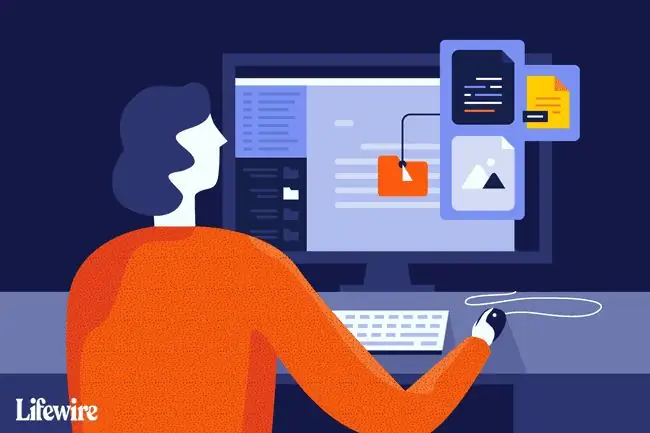
Электрондық пошта тіркемелерін сақтау
Бірнеше файл тіркелген электрондық пошта хабарын алғанда, әрқайсысын жеке бір каталогқа сақтау уақытты алады. Outlook бағдарламасында барлық тіркелген файлдарды бір қалтаға сақтау бір ғана қадамды қажет етеді.
Outlook бағдарламасында бір қадаммен бірнеше электрондық пошта тіркемелерін сақтау үшін:
-
Хабарды Outlook бағдарламасында бөлек терезеде немесе Outlook оқу тақтасында ашыңыз.

Image -
Тіркемелер аймағында тіркелген файлдың жанындағы тіркеме ашылмалы көрсеткіні таңдаңыз.

Image - Барлық тіркемелерді сақтау таңдаңыз. Немесе Файл > Тіркемелерді сақтау таңдаңыз.
-
Барлық тіркемелерді сақтау тілқатысу терезесінде сақтағыңыз келетін файлдарды бөлектеңіз.
- Таңдаудан файлдарды таңдаулы түрде қосу немесе жою үшін Ctrl түймесін басып тұрыңыз.
- Тізімдегі тіркемелердің ауқымын таңдау үшін Shift пернесін басып тұрыңыз.

Image - OK таңдаңыз.
-
Құжаттарды сақтағыңыз келетін қалтаны таңдаңыз.

Image - OK таңдаңыз.
Mac жүйесіне арналған Outlook бағдарламасында бірден бірнеше тіркемені сақтау
Маc жүйесіне арналған Outlook бағдарламасында хабарға тіркелген барлық файлдарды сақтау үшін:
- Тіркемелері бар хабарды ашыңыз. Электрондық поштаны Mac жүйесіне арналған Outlook оқу тақтасында немесе өз терезесінде ашуға болады.
-
Хабар > Тіркемелер > Барлығын жүктеп алу таңдаңыз. Немесе Command+E түймесін басыңыз.
Mac жүйесіне арналған Outlook 365 жүйесінде Shift+Command+E пернетақта тіркесімін пайдаланыңыз.

Image -
Не болмаса, электрондық поштаны ашып, тіркеме астындағы Барлығын жүктеп алу опциясын таңдаңыз.

Image -
Құжаттарды сақтағыңыз келетін қалтаны таңдаңыз.

Image - Таңдау Таңдау.
Таңдалған тіркемелерді Mac жүйесіне арналған Outlook бағдарламасында сақтау
Таңдалған файлдар ауқымын сақтау үшін:
- Сақтағыңыз келетін файлдары бар хабарды ашыңыз.
-
Тіркеме аймағында Алдын ала қарау таңдаңыз.

Image -
Сақтағыңыз келетін файлдарды бөлектеңіз. Файлдар ауқымын таңдау үшін Shift түймесін басып тұрыңыз.

Image -
Кез келген файлды тінтуірдің оң жақ түймешігімен басыңыз.
Тінтуірдің оң жақ түймесі болмаса, Ctrl пернесін басып, тінтуірдің сол жақ түймесін басыңыз.
-
Басқа сақтау таңдаңыз.

Image -
Файлдарды сақтағыңыз келетін каталогқа өтіңіз.

Image - Сақтау таңдаңыз.






